Pro Tip: Jak synchronizovat zprávy iMessages mezi vašimi zařízeními
Foto: Rob LeFebvre
 Vždy se mi líbilo, když jsem mohl zachytit konverzaci iMessage, kterou jsem zahájil na svém iPhonu, přímo na svém Macu a naopak.
Vždy se mi líbilo, když jsem mohl zachytit konverzaci iMessage, kterou jsem zahájil na svém iPhonu, přímo na svém Macu a naopak.
Bohužel mám v posledních měsících problém s iMessage - mohu konverzovat prostřednictvím Zpráv na mém Macu a konverzace přes Zprávy na mém iPhone, ale moje iMessages se přestaly synchronizovat napříč mým zařízení.
Tento příspěvek je sponzorován přenosem telefonu na telefon Tenorshare.
Na mém iPhone se nezobrazují žádné zprávy, které odesílám nebo přijímám na svém Macu, a na Macu se nezobrazují žádné zprávy, které odesílám nebo přijímám na svém iPhone.
Je to jako chatovat s lidmi ze dvou samostatných zařízení, což by měla vyřešit funkce Apple Continuity.
Naštěstí existuje oprava. Tady je to, co jsem udělal.
Na vašem iPhonu (nebo iPadu)
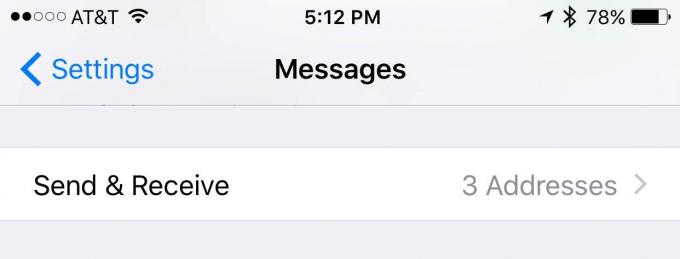
Foto: Rob LeFebvre/Cult of Mac
Spusťte na svém iPhone aplikaci Nastavení a poté klepněte na Zprávy. Jakmile jste tam, přejeďte prstem dolů do sekce s názvem Odeslat a přijmout a otevřete ji klepnutím.
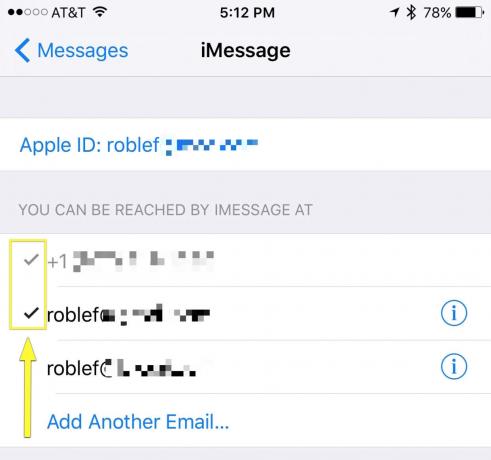
Foto: Rob LeFebvre/Cult of Mac
Měli byste vidět všechna telefonní čísla a e -mailové adresy, které jste zaregistrovali pomocí svého Apple ID. Klepnutím na každý z nich je zaškrtnete nebo zrušíte jejich zaškrtnutí, podle toho, zda je chcete použít pro Zprávy nebo ne. V mém případě jsem potřeboval zkontrolovat svou e -mailovou adresu, protože se nějak nezkontrolovala.
Na vašem počítači Mac
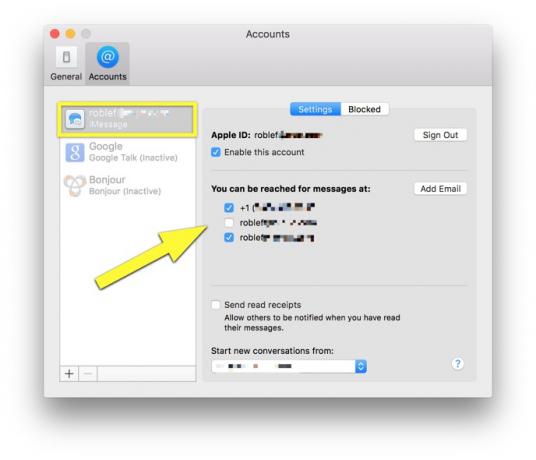
Foto: Rob LeFebvre/Cult of Mac
Na Macu spusťte Zprávy kliknutím a poté otevřete Předvolby, buď v nabídce Zprávy, nebo pomocí Command-Comma na klávesnici. Klikněte na kartu Účty nahoře a poté proveďte totéž, co jste udělali výše - zaškrtněte své telefonní číslo a všechny e -mailové adresy, které jste zkontrolovali na svém iPhonu nebo iPadu.
Přepnout zprávy

Foto: Rob LeFebvre/Cult of Mac
Jakmile provedete všechny výše uvedené kroky, bude možná nutné restartovat Zprávy. Přejděte na svém iPhonu do Nastavení a poté vypněte iMessage VYPNUTÍM horním přepínačem. Po několika sekundách jej znovu zapněte a zjistěte, zda se tím věci starají.
Pokud vše půjde dobře, budete zahájit a pokračovat v konverzaci iMessage na všech svých zařízeních.
Přes: Musím být mobilní

